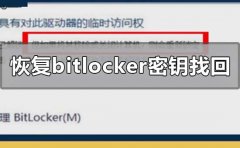打印机无法连接电脑的问题常常让用户感到沮丧。解决这个问题需要了解几个关键点,不论是硬件设置、网络配置,还是驱动程序的安装。本文将深入探讨这一难题,以及如何进行有效排查,确保打印机能够顺利工作。

确认物理连接
许多打印机问题源于物理连接不良。检查USB或网络线缆是否牢固连接。如果使用的是无线打印机,确保打印机和路由器之间的信号良好,距离不宜太远。试着将打印机移近路由器,或者检查是否有其他电子设备干扰信号。
驱动程序更新
驱动程序是确保电脑与打印机沟通的桥梁。一旦驱动程序过时或不兼容,便会导致连接问题。前往打印机制造商的官方网站,下载并安装最新的驱动程序。对于大多数现代打印机,驱动程序通常会包含自动检测功能,能帮助你及时更新或修复问题。
检查打印机状态
打印机自身的状态同样至关重要。在许多情况下,打印机可能处于离线状态。通过打印机的控制面板,检查其运行状态,并确保没有出现错误提示或故障。重启打印机往往能解决临时故障,让其重新连接到网络。
网络设置
对于网络打印机,网络配置可能是问题的关键。确保打印机连接到正确的网络,且IP地址与电脑在同一网段。如果使用的是无线打印机,可以通过打印机的显示屏或管理软件查看其网络设置。检查路由器的设置,确保没有限制打印机访问网络。
测试打印机
使用任何其他设备,如手机或平板,尝试连接到打印机。如果其他设备能够正常打印,则问题可能在于电脑的设置。如果其他设备也无法连接,可能就是打印机本身出现了问题,需要专业维修。
排查软件冲突
某些安全软件或防火墙可能会阻止打印请求,被误认为是潜在威胁。暂时关闭这些安全软件,然后重新连接打印机,看看问题是否解决。如果是,这样的情况下,要考虑在防火墙设置中添加打印机程序的信任规则。
备选方案
如果经过上述步骤仍无法解决问题,可以尝试通过另一种连接方式进行打印。例如,如果是USB连接,可以切换到无线连接方式。如果打算使用网络打印,考虑通过局域网尝试使用其他电脑进行打印,以此判断问题所在。
常见问题解答(FAQ)
1. 我的打印机显示离线,如何解决?
- 检查打印机和电脑的连接,确保网络状态良好,重启打印机和电脑常常能解决此问题。
2. 如何更新打印机驱动程序?
- 访问打印机制造商的官方网站,找到相应型号,下载并安装最新的驱动程序。
3. 我该如何测试打印机是否有故障?
- 使用另一台设备,例如手机或平板,尝试连接到打印机并进行测试打印。
4. 防火墙会影响打印机连接吗?
- 是的,某些防火墙设置可能会阻止打印请求,建议在设置中添加打印机程序的信任规则。
5. 无线打印机无法连接,为什么?
- 检查打印机与路由器之间的距离,确保信号良好,同时确认打印机连接的网络名称正确无误。
这些排查步骤与建议将有助于用户高效解决打印机与电脑之间的连接问题,确保工作顺利进行。